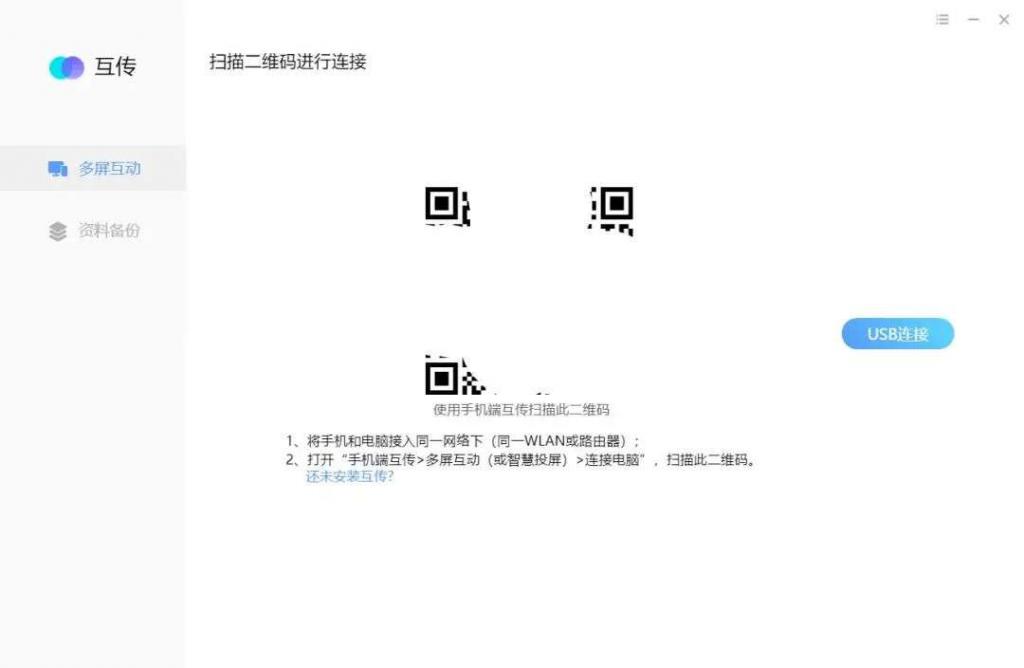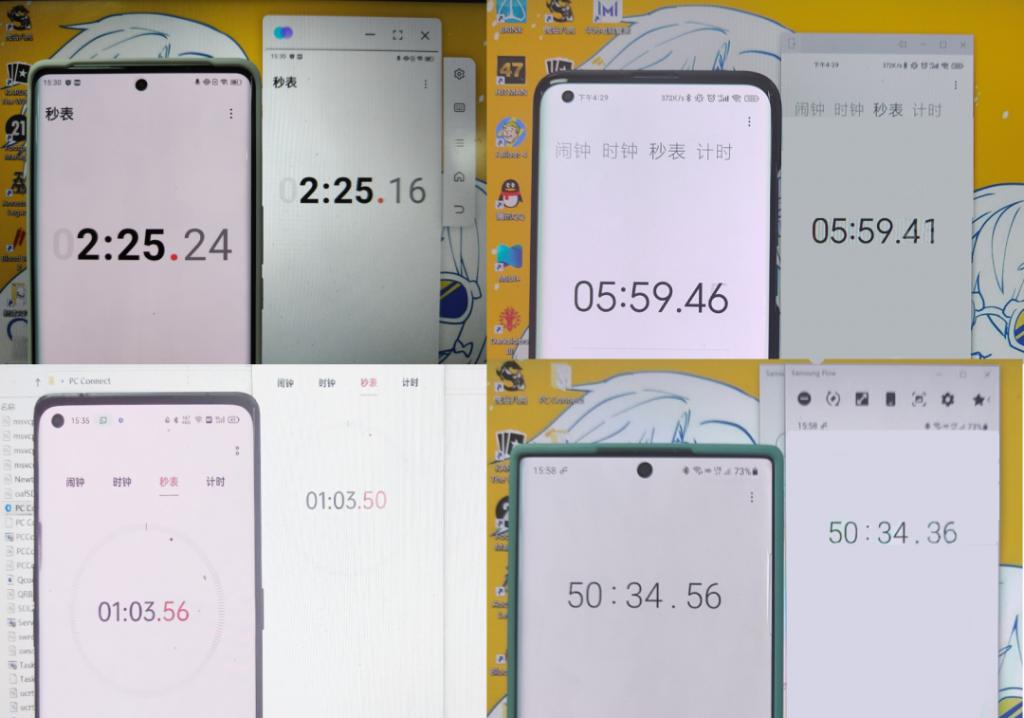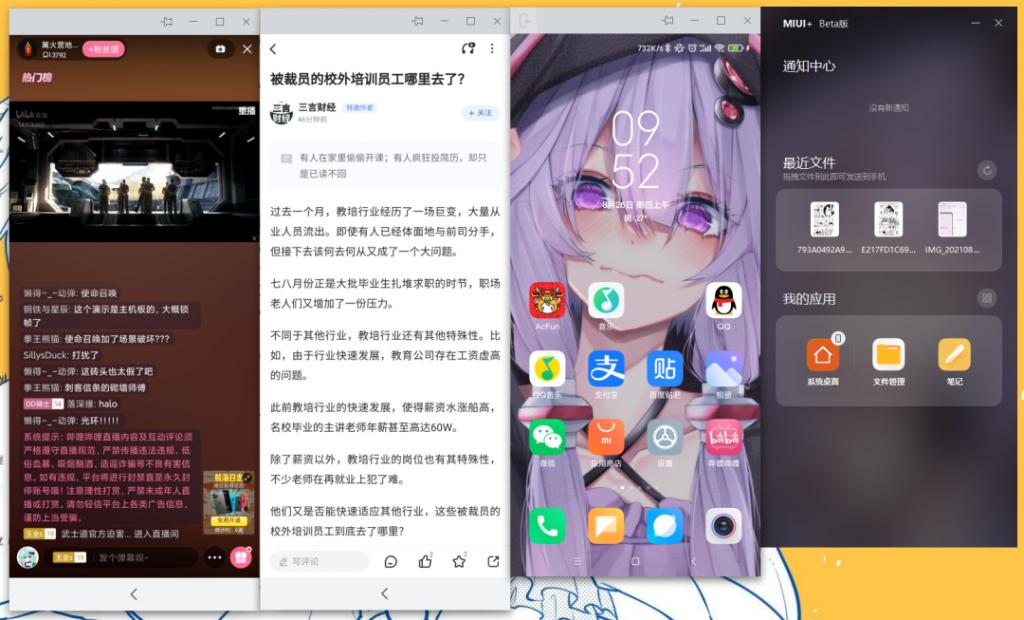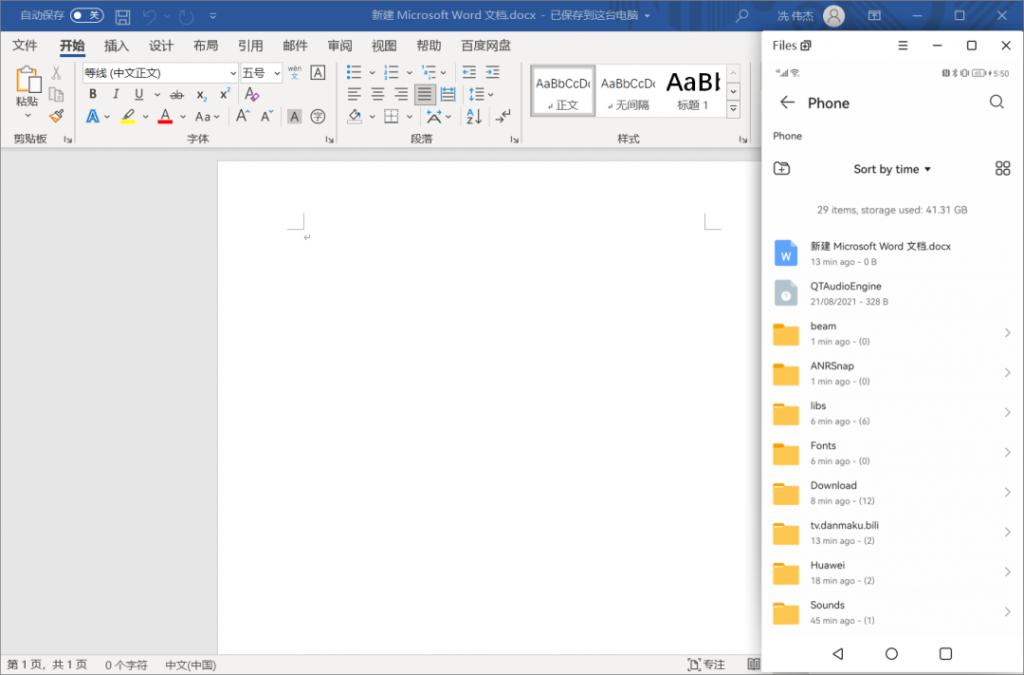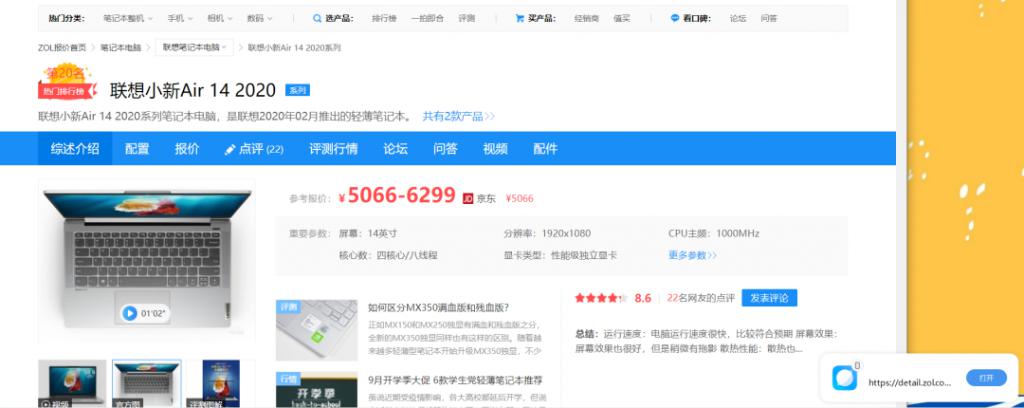來源:雷科技
總有粉絲問小雷," 這么 N 種產品中我們該選哪個?" 選擇困難癥似乎是圍繞在我們生活中的一個 " 無解 " 難題。而想要找出 " 選哪個 " 這種問題的答案也很簡單,那就是全部體驗一次,然后得出結論。
為了解決讀者粉絲們的 " 選擇困難癥 ",小雷特意做了一期橫評節目,圍繞多款常見產品進行橫評,通過詳細的測試找出答案,讓讀者知道哪款產品才是他們的首選。
在本篇文章中,我們選擇了 " 電腦 - 手機多屏互聯 " 這個品類,我們將通過橫評在各個方面仔細對比,找出當下手機廠商中的最佳方案。如果你剛好對這個功能有一定需求,那么這篇文章一定可以幫到你。
你是否也曾經遇到過這樣的場景:寫的文章需要一張圖片素材,偏偏這張素材存放在自己的手機上,于是你只能夠通過數據線將手機連接至電腦,然后再將圖片發送到電腦上。臨近深夜,文章已經來到收尾階段,趕著乘坐地鐵回家的你只能又一次重復上述動作,連接數據線、轉移到手機,祈禱回家之后自己還有思路完成這份未寫完的文檔。
不可否認,手機和電腦是當下辦公人群使用得最為頻繁的電子設備。就以小雷本人為例,作為一名數碼編輯,小雷已經習慣了通過手機收集信息和圖片作為文章素材,然后利用電腦快速碼字撰寫文檔的工作流程。問題在于,盡管手機和電腦可謂是辦公人士的 " 左右手 ",但是在手機電腦間互相傳輸文件的過程卻可以說是辦公室里的噩夢。不管是有線連接還是微信傳輸,對于辦公人士都顯得過于繁瑣。

辦公用戶需要什么?他們需要一個能夠快速連接電腦和手機的解決方案,從而實現手機和電腦之間的無縫連接。幸好,隨著傳統 PC 廠商逐漸轉型、手機廠商紛紛入局 PC 領域,如何打通 PC 端與移動端的隔閡,讓筆記本電腦和手機進行交互已經成為了目前各大廠商的研究重點,各家廠商紛紛推出了自己的多屏互聯解決方案。
問題來了,這些廠商的多屏互聯功能究竟有何不同?小米、OPPO、vivo 等廠商是否能做出一些和三星 Flow、華為跨屏協同不一樣的閃光點來?今天,小雷選取了目前用戶中使用頻率最高,同時具備多屏互聯功能的 5 個手機品牌,來進行一次各方面的橫評比較,看看哪個品牌能夠更勝一籌。
樣本介紹
在開始之前,還是需要按照慣例介紹一下網絡環境和測試設備。我們公司使用的是 500MB 電信寬帶,主路由器為 TP-LINK 2600M 5G 三頻無線企業級路由器,整體網速算是相當不錯的水平。
參與此次測試的筆記本電腦是小雷的聯想 ThinkBook 14 酷睿版 2020,該機標配英特爾 AX200NGW 無線網卡,支持 Wi-Fi 6 無線網絡,最大可提供 2400Mbps 的理論傳輸速度。

產品方面,綜合市場份額、用戶關注度等因素考慮,我們這次選擇兩名先驅者(三星 Samsung Flow、華為多屏協同)以及三名新勢力(小米 MIUI+、OPPO 跨屏協作、vivo 互傳)進行橫向對比。我們將會通過連接測試、延遲測試、互傳測試、功能測試等多方面測試,對這 5 個手機品牌的多屏互聯功能進行全面考量。
功能橫評
連接
既然是多屏互聯的功能橫評,那么我們自然要從 " 連接 " 開始進行測試。華為的多屏協同功能,支持用戶通過藍牙靠近發現、NFC 標簽一碰傳、掃描二維碼三種方式,實現和手機的隨時隨地快速連接。
如果你是華為電腦用戶,只要將帶 NFC 功能的手機靠近電腦左側掌托區域的 NFC 標簽上,就能直接匹配連接。在完成匹配后,我們可以通過手機的「控制中心 - 超級終端」搜索設備,只需點擊或拖拽即可建立無線多屏協同。

不過,要想體驗到完美的華為多屏協同,我們必須同時擁有華為手機和華為筆記本才行。如果你們使用的不是華為電腦,那就有點麻煩了。要知道,華為電腦管家是多屏協同賴以運行的軟件環境,而第三方筆記本根本無法正常安裝這款軟件。不僅如此,普通第三方電腦也不會內置 NFC 芯片。對于普通用戶而言,這兩道難題可不是那么容易解決的。
作為對比,目前其余四家廠商均采用 Wi-Fi/ 藍牙連接方案,因此在連接上沒有華為那么直觀。軟件方面,小米、realme、vivo 的 PC 端互傳應用皆可通過網頁下載,三星的 Samsung Flow 需要在 Windows 10 應用商店下載,對于國內用戶而言確實有些不夠友好。

打開電腦應用后,其余四家廠商的產品都可以通過掃碼連接建立無線多屏互聯。值得一提的是,在完成匹配后,只要手機保持在 Wi-Fi/ 藍牙同時開啟的狀態,小米手機就可以自動連接上電腦,realme 手機也能通過點擊按鈕連上電腦,省下重復掃碼的麻煩,vivo 互傳每次啟動都需要我們掃碼連接,在易用性上略有不足。
從目前的連接體驗來看,華為多屏協同由 NFC 帶來的一碰連接功能,在使用時明顯更加直觀。不過,華為電腦管家原則上僅限華為電腦使用,對于其他品牌電腦的用戶而言并不算友好,其他四家廠商的多屏互聯軟件則可以運行在市面上在售的大部分電腦設備上,在兼容性上扳回一城。
屏幕共享
對多屏互聯而言,屏幕共享應該是其中最基礎,也是最重要的功能。從某種意義上來說,屏幕共享的表現決定了多屏互聯功能的可用性,如果屏幕共享畫質太差,或者手機端 PC 端延遲太大,就會嚴重影響用戶的體驗。
根據實際測試,這五家廠商的默認屏幕共享畫質,在 FHD+ 分辨率的電腦屏幕上顯示效果都不錯。值得一提的是,realme 跨屏協作、Samsung Flow 和 vivo 互傳可以自行設置屏幕共享的畫質 / 幀率,而 MIUI+、華為多屏協同則沒有辦法設置畫質 / 幀率,這是需要改善的地方。

從延遲上看,華為的推流時延在 40ms 左右,小米的推流時延在 50ms 左右,realme 的推流時延在 60ms 左右,vivo 的推流時延在 80ms 左右,三星的推流時延居然達到了 200ms 左右。實際體驗下來,在默認畫質下,華為、小米、realme 的跟手感都比較出色,剩下兩家廠商則稍遜一籌。
從左到右,從上到下:iQOO 8 Pro、小米 10、realme GT 大師版、三星 Note20
在多窗口操作上,目前華為多屏協同已經支持同時打開三個手機窗口,這讓我們可以在電腦上同時打開至多三款應用,充分利用電腦設備大屏優勢,大大提高工作效率。

MIUI+ 和華為多屏協同一樣,都能同時打開三個應用窗口,而且應用窗口大小也能隨意調節,但是它們之間依然存在著一定的區別。在這三個應用窗口之外,MIUI+ 還為我們準備了一個通知中心窗口,可以快速讀取最近文件或者打開常用應用。
有趣的是,如果將通知中心窗口拖動到屏幕的左側、右側邊緣,該窗口會像快捷操作面板那樣隱藏在屏幕邊緣,并且在我們把鼠標放在邊緣位置的時候自動彈出,節約了更多的屏幕顯示空間。
剩下幾家廠商,在多窗口操作方面的表現就有些差強人意了。目前,realme、vivo 互傳和 Samsung Flow 均不支持多窗口操作,用戶每次只能打開一個應用窗口,在電腦上操作難免有些束手束腳。

文件互通
對于辦公人士來說,多屏互聯功能最重要的賣點在于 " 文件一體化 "。過去,我們在辦公時需要處理各類文件,就必須通過有線 / 無線的方式將文件傳到電腦再點開,編輯完了再傳回手機,總之步驟很多,非常麻煩。多屏互聯功能,能從根本上實現手機和電腦文件的無縫銜接。
在這方面,華為多屏協同為我們提供了完善的辦公體驗。我們不僅可以在電腦上顯示的手機窗口中,直接拖動文件到電腦桌面或者硬盤里,完成文件轉移,還可以借助華為電腦管家直接打開手機文檔進行編輯。
經過小雷測試,文檔編輯一切正常,用戶不僅可以直接復制粘貼手機文本信息,甚至可以將手機中的照片直接拖拽到正在編輯的文檔中。用戶在手機端復制文本,可在 PC 上直接粘貼使用,PC 上復制的也可以在手機上直接粘貼,體驗十分順暢,輕松實現雙向操作。

MIUI+ 的文件互聯功能同樣非常完善,用戶可以通過文件管理、相冊等應用直接把文檔、照片拖到電腦上面,而且也能利用電腦的應用直接打開手機文檔進行編輯,文本共享、打字輸入、插入圖片,操作直觀明了,所有功能一應俱全。

值得注意的是,目前華為多屏協同的文件顯示窗口還是手機系統 UI 的模式,雖然能夠快速拖動,但在需要快速查找文件的時候還是不夠方便,尤其是需要拖動的時候,傳統的觸摸板操作很容易在長按選中的時候出現誤操作。
作為對比,在 MIUI+ 中打開文件管理之后,你會得到一個類似于電腦文件管理器的窗口,所有手機文件都在里面按照類型進行排列,使用起來更加貼近電腦的操作邏輯。不僅如此,常用的小米筆記同樣也對 MIUI+ 做了優化,在大屏幕上的體驗更好。

在經過最近一輪更新后,realme 跨屏互聯已經支持用戶通過文件管理、相冊等應用直接把文檔、照片拖到電腦上面。此外,realme 用戶同樣可以利用電腦應用打開文件管理里面的文檔,整體操作和 MIUI+ 基本一致,雖然沒有什么特色功能,但是整體辦公體驗相當不錯。

作為 " 互傳 " 應用衍生的產物,vivo 互傳在文件傳輸上做得很到位,用戶可以隨意拖動文件到電腦桌面或者硬盤里,完成文件轉移。

盡管 vivo 官方沒有針對系統應用進行優化,但是得益于 PC 版 " 互傳 " 客戶端的存在,用戶同樣可以通過電腦輕松管理手機文件,還能利用電腦應用編輯手機文檔,辦公體驗足夠成熟,但是不如小米、realme 那樣直觀。

Samsung Flow 同樣支持用戶拖動文件到電腦桌面或者硬盤里,完成文件轉移。不過,三星并非提供通過電腦應用直接打開手機文檔的功能,用戶必須先把文件移到自己電腦上進行編輯,然后再將編輯后的文檔移動回手機上,整個步驟略顯繁瑣。至于在文檔里面直接插入手機圖片這類功能,自然也是無法實現的。

總結一下,在文件互通方面,小米和 realme 的體驗應該是目前最直觀的,用戶可以直接通過手機窗口拖拽文件,還能直接打開手機文件。華為和 vivo 互傳雖然也能直接拖拽傳輸文件,但是需要通過電腦端的多屏互聯軟件打開手機文件。對比下來,需要將文件傳到電腦上才能進行編輯的 Samsung Flow 稍稍落了下風。
消息提醒
相信有不少讀者,都曾因為進入工作模式后將手機調至靜音而漏接電話或者其他信息,多屏協同的 " 提醒功能 " 正是為了這種情況而存在的。
作為國內 " 多屏互聯 " 功能的先驅者,華為在基礎的消息提醒方面做得不錯。只要開啟 " 多屏互聯 " 功能,手機的信息、通知都將同步出現在你的 PC 屏幕中,這樣用戶就不會漏接電話或者其他信息了。
不僅如此,華為多屏協同還可以在電腦上接聽手機語音、視頻電話。每當用戶需要接聽電話時,可以直接用筆記本電腦的麥克風來完成通話,免去了反復拿起放下手機的麻煩。

MIUI+ 在基礎的消息提醒方面同樣做得不錯,不管是通話、短信,還是社交軟件的聊天記錄,通通都會推送到電腦上。
雖然 MIUI+ 不支持 " 通話暢聯 ",但是它在消息提醒方面動了一點 " 小心思 "。比如我正在瀏覽網頁,我們可以直接通過右下角的提示在電腦上打開;在手機端復制的內容,可以直接在電腦上粘貼使用;還有手機端的截圖,也會在右下角進行提示,可以直接拖動到電腦文件夾或者文檔里,效果就像復制、粘貼文件一樣,非常方便。
realme 跨屏互聯在消息提醒方面做得足夠扎實,雖然沒啥特色功能,但是可以正常接收手機上的各種消息通知。

相比之下,vivo 互傳的消息提醒功能就有些遜色了。經過幾次測試,盡管電話、短信之類的重要消息提醒基本沒啥問題,但是類似于 QQ 這種社交軟件的聊天消息經常不會推送。
不過,和華為多屏協同一樣,vivo 互傳同樣支持在電腦上接聽手機語音、視頻電話的 " 通話暢聯 " 功能。實際測試下來,語音、視頻通話功能一切正常,算是一種意外驚喜。

Samsung Flow 支持兩種消息提醒方式,分別是在通知頁面和在 Smart View 中。選擇前者,就可以開啟常見的右下角彈窗提醒,手機的信息、通知都將同步出現在你的 PC 屏幕中。

不過,或許是出于隱私的考慮,Samsung Flow 同樣不支持通過電腦撥打或接聽電話。

其他功能
當然,生活當中不會只有辦公,多屏互聯在娛樂環節同樣能發揮它的實力。通過多屏協同功能,這五家廠商的手機都可以將手機上的視頻直接同步到 PC 大屏上觀看,立刻享受大屏影音體驗。
聽起來很美好?但是現實還是挺殘酷的。為了統一測試標準,小雷選用嗶哩嗶哩上面的紀錄片《地球的力量》第一季作為測試視頻。在 1080P 畫質下,五家廠商的視頻推流效果幾乎如出一轍,整體畫面還算清晰,就是卡頓感比較明顯。如果將推流畫質切換成 720P,那么視頻播放的卡頓感會減輕不少,但是畫面就會變得異常模糊,無論怎么設置,基本都無法達到理想的影音娛樂體驗。

游戲功能方面,華為、小米和三星的多屏互聯沒有內置游戲功能,用戶只能通過鼠標和手機屏幕進行互動,基本上只能玩一些不用怎么操作的卡牌游戲,或者是連連看之類的休閑游戲。
vivo 互傳內置游戲功能,用戶可以自定義游戲的按鍵映射方案,以此在電腦上游玩一些比較復雜的游戲。不過因為推流延遲的原因,實際操作斷斷續續,畫面非常卡頓,基本算是沒辦法玩的。

realme 為游戲玩家準備了名為 " 超級多屏 " 的全新功能,這是一個專供游戲推流的多屏互聯應用。對比 vivo 互傳內置的游戲功能,realme 超級多屏針對每款游戲設計了特定的按鍵方案,不需要用戶自定義按鍵,缺點就是支持游戲數量偏少,一共只有六款游戲。

實際體驗下來,realme 超級多屏在操作上肯定是要比 vivo 互傳游戲模式更加順手的,操作時也不會出現斷斷續續的情況。但是,這無法改變推流游戲畫面延遲、卡頓的問題,在這種情況下進入排位賽那肯定只有挨揍的份。

總結
在這里,我們將本次橫評的結果匯總為表格,表格如下所示:

從結論來看,目前各家廠商的多屏互聯功能確實都存在不少缺點,但是這仍然不妨礙我們對它的評價:瑕不掩瑜。在文件傳遞的高效上,在內容分享的邏輯上,在手機窗口的操作上,多屏互聯確實能夠給手機用戶帶來更加優秀的辦公體驗,除了推流畫質和刷新率帶來的些許不適外,整體操作體驗和 " 將手機搬進電腦 " 幾乎沒有什么區別了。
從堅果 TNT、三星 flow、微軟 Your Phone、華為跨屏協同,到 MIUI+、realme 跨屏協作、vivo 互傳,可能是考慮到用戶的實際需求,越來越多的廠商開始在自家的手機 / 電腦系統中集成 " 多屏互聯 " 的功能,市面上能夠出色完成安卓手機與 Windows 設備互聯的解決方案也變得越來越多了。
不過,目前市面上現存的這些方案基本上都有廠商自己的機型限制,必須配合自家的筆記本電腦才能達到最佳體驗,對于使用小眾手機的用戶來說其實并不友好。只能說,希望在不遠的將來,市面上真的能夠出現一個通用、穩定且功能完善的解決方案吧。